方法一:使用回收站恢复
尽管U盘中的文件删除后不会直接进入回收站,但有时可以通过回收站恢复文件。操作步骤:
1、插入U盘:将U盘插入电脑的USB接口,确保电脑能够正常识别U盘。
2、打开回收站:双击桌面上的“回收站”图标,打开回收站。
3、查找文件:在回收站中查找被删除的文件,可以根据文件名、文件类型或删除时间进行筛选。
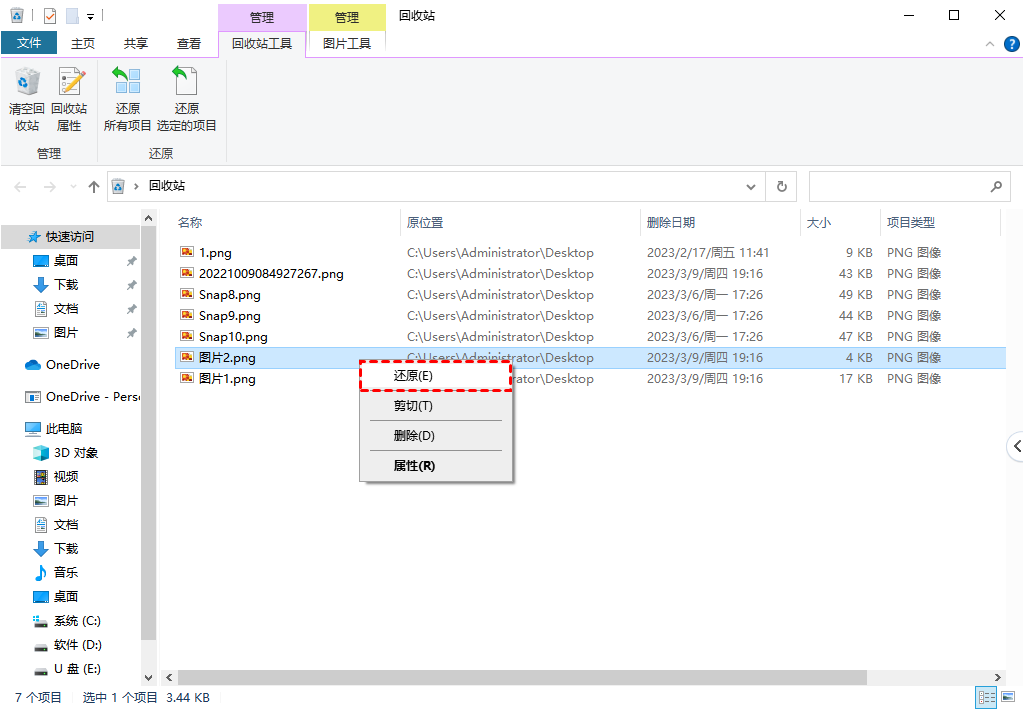
4、恢复文件:找到需要恢复的文件后,右键点击文件,选择“还原”选项。系统会将文件恢复到原来的位置,即U盘中。
注意:确保在删除文件后尽快进行恢复操作,以避免新数据覆盖原有数据。如果文件不在回收站中,可以尝试其他方法。
方法二:使用备份恢复
如果您在文件丢失前进行过备份,那么可以通过备份来恢复文件。操作步骤:
1、连接U盘:将U盘与电脑正确连接,并确保电脑能够正常识别U盘。
2、找到备份文件:在备份文件夹中查找需要恢复的文件。
3、复制文件:将备份文件复制到U盘上,确保文件能够正确查看和使用。
注意:在复制备份文件前,先检查文件是否能正确查看和使用。定期备份重要文件,以减少数据丢失的风险。
方法三:使用专业数据恢复软件
专业数据恢复软件如转转大师数据恢复软件、Superrecovery等,提供了强大的文件恢复功能,支持多种文件格式和恢复场景。推荐工具:转转大师数据恢复软件
u盘恢复操作步骤:
第一步、选择恢复模式

要进行u盘恢复,那么就要选中相应的功能,此处应该选择“u盘/内存卡恢复”,不过也有例外的情况,假如u盘是格式化丢失的文件,那就得选择“误格式化恢复”。
第二步、选择原数据储存位置

由于我们是要恢复u盘的数据,所以我们的原数据就存储在u盘,选择u盘,点击开始扫描。
第三步、u盘扫描

U盘扫描会花费一点时间,u盘数据越多,花费的时间就越多,所以等待期间还请耐心一点哦。
第四步、文件预览

文件能不能正常恢复,预览一下就知道了。
第五步、恢复文件

选中要恢复的文件,点击“恢复”设置一下导出。

导出完成。文件恢复成功。
注意:在使用数据恢复软件前,确保U盘没有被格式化或严重损坏。
方法四:使用系统自带功能恢复
Windows操作系统自带了一些文件恢复功能,如文件历史记录和系统还原点,可以帮助用户恢复误删的文件。操作步骤:
1、连接U盘:将U盘连接到电脑的USB接口,确保电脑能够正常识别U盘。
2、打开文件资源管理器:在电脑上打开文件资源管理器,找到U盘。
3、右键点击U盘:右键点击U盘或删除文件的文件夹,选择“属性”。
4、选择“以前的版本”:在属性窗口中,点击“以前的版本”选项卡,查看可用恢复选项的列表。

5、恢复文件:选择一个以前的版本,点击“还原”按钮,系统将恢复该版本的文件。
注意:在使用此功能前,需要确保文件历史记录或系统还原点已启用。如果没有启用这些功能,可以尝试其他方法。


 技术电话:17306009113
技术电话:17306009113 工作时间:08:30-22:00
工作时间:08:30-22:00 常见问题>>
常见问题>> 转转大师数据恢复软件
转转大师数据恢复软件
 微软office中国区合作伙伴
微软office中国区合作伙伴
 微信
微信 微信
微信 QQ
QQ QQ
QQ QQ空间
QQ空间 QQ空间
QQ空间 微博
微博 微博
微博 u盘视频文件删除怎样找回
u盘视频文件删除怎样找回
 免费下载
免费下载





















